はじめに
Eclipse Web Tools Platform(WTP)とM2Eclipse(M2)は別々のプロジェクトです。両者はいずれも、Eclipseを使って開発をする際に価値の高い機能を提供します。WTPはWebおよびJava EEアプリケーション開発用のEclipseプラットフォームを機能拡張するツールセットで、一方のM2は、このIDEとMavenを密に統合します。この2つを同じプロジェクトで利用すると絶大な効果が得られますが、残念ながらまだ、WTPとM2を追加設定なしで統合することはできません。今回の記事ではこれについて取り上げます。
この記事では、WTPとM2の統合ソリューションを使用して基本的なWebアプリケーションを開発していきます。プロジェクトのセットアップから配備までの一連の構築手順を紹介するので、EclipseベースのJava Web開発を効率化するための参考にしていただけると幸いです。
環境のセットアップ
今回のプロジェクトでは、主な開発環境としてEclipseを使用します。後述の手順を行うためには、以下のテクノロジをEclipseの環境に含める必要があります。
- WTP 2
- M2 Plugin
- Java 5の最新バージョン
- Tomcatの最新バージョン
- Maven 2インストールの設定ファイル(apache-maven-2.0.8\confフォルダから入手可能)
この他のEclipse関連のダウンロード先一覧については、補足説明1を参照してください。
| プラットフォーム/プラグイン | URL | メモ |
| WTP 2 | http://download.eclipse.org/webtools/downloads | オールインワンバージョン |
| Sysdeo | http://www.eclipsetotale.com/tomcatPlugin.html | Tomcatプラグイン |
| Hibernateツール | http://www.hibernate.org/255.html | Hibernateプラグイン |
| Checkstyle | http://eclipse-cs.sourceforge.net/update | アップデートURL |
| PMD | http://pmd.sourceforge.net/eclipse | アップデートURL |
| Spring IDEとAspectJ開発ツール、およびMylyn | http://springide.org/updatesite | アップデートURL |
| Buckminster | http://www.eclipse.org/buckminster/ | プロジェクトURL |
| Subclipse | http://subclipse.tigris.org/update_1.2.x | アップデートURL |
| M2プラグイン | http://m2eclipse.codehaus.org/update | アップデートURL |
上記のアップデートURLからインストールされる機能のなかには相互参照を含むものがあるため、依存関係をインストールした後にアップデートが必要な場合があります。
WTPとM2プラグインの設定
まず最初に、初期サーバー、ブラウザ、そしてMavenを設定する必要があります。M2プラグインを使用してEclipseを起動すると、settings.xmlファイルに関するエラーメッセージが表示されます。このメッセージは無視してください。問題はこの後すぐに解決します。
サーバーの設定
Webアプリケーションの実行に使用するサーバーを設定します。Eclipseメニューから[Windows]→[Preferences]→[Server]→[Installed Runtimes]→[add]の順にクリックしてサーバーを設定してください(図1)。
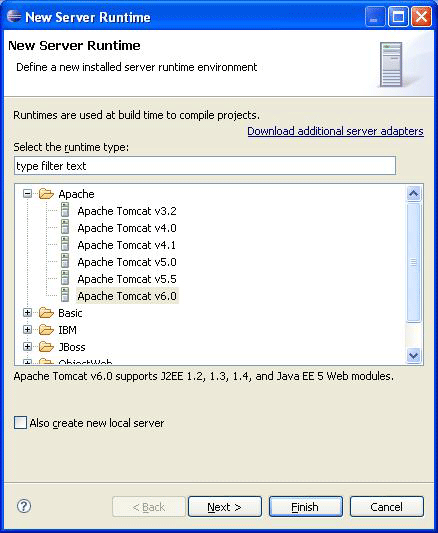
適切なバージョンのTomcatを選択します。ウィザードの次の画面でTomcatのホームディレクトリを参照し、[Finish]をクリックします。
ブラウザの設定
WTPを使ってWebアプリケーションを起動すると、WTP内部のブラウザが開きます。外部のブラウザを選択してそこにWebアプリケーションを開きたい場合は、Eclipseのメニューから[Window]→[Web Browser]の順にクリックして、外部のブラウザが起動するように設定してください。
Maven2の設定
Eclipseで[Menu]→[Window]→[Preference]の順にクリックし、左側のパネルで[Maven]をクリックします。このときしばらく時間がかかる場合がありますが、そのままお待ちください。[User Settings file]フィールドに入力されているファイルパスをメモし(図2)、この場所にsettings.xmlファイルが存在することを確認します。settings.xmlがない場合はapache-maven-2.0.8\confからファイルをコピーします。[OK]ボタンをクリックしてください。
ここまで終われば、動的なWTPプロジェクトを作成し、M2プラグインを統合する作業にとりかかることができます。










































